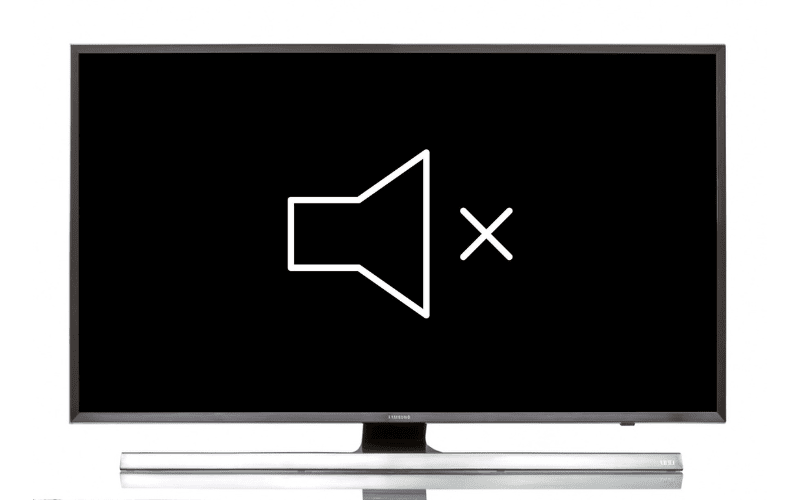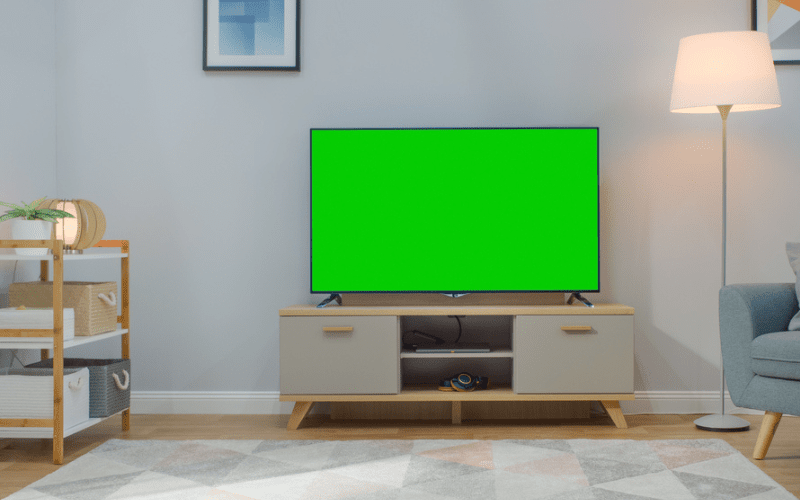Si vous aussi, vous avez rencontré quelques problèmes avec votre télévision Philips, je vais vous aider à les résoudre grâce à quelques conseils.

- 1. TV Philips qui s'allume et s'éteint
- 2. Problème d’écran noir sur TV Philips
- 3. Problème d’écran bleu sur TV Philips
- 4. Apparition de Quadrillage ou Instabilité de l’Image sur le Bord de l’Écran
- 5. Message « Ci Plus Key Fail » sur TV Philips
- 6. Message « Chaine non installée » sur TV Philips
- 7. Voyant rouge qui clignote sur TV Philips
- 8. Problème d’écran Vert Fluo sur TV Philips
- 9. Échec de Mise à Jour sur TV Philips
- Avantages et Inconvénients des Téléviseurs Philips
- Sources
1. TV Philips qui s’allume et s’éteint
Votre téléviseur Philips se bloque ou s’éteint et se rallume, assurez-vous que le logiciel du téléviseur est à jour.
Pour cela, allez sur le site de Philips pour rechercher les mises à jour liées à la référence de votre téléviseur.
Installer la mise à jour via USB
Procédez comme suit pour mettre à jour votre TV via USB :
- Insérez la clé USB dans l’ordinateur. Formatez là en FAT32 (clic droit avec votre souris « Formater »).
- Ouvrez votre navigateur Web et accédez à la page d’accueil du site Philips.
- Cliquez sur « Software & Drivers ». Saisissez le numéro de modèle et cliquez dessus.
- Cliquez sur « Mises à jour logicielles » pour que la page du logiciel dédiée à ce modèle de téléviseur affiche le numéro de version.
- Vérifiez la version actuelle du logiciel sur le téléviseur et ne mettez à jour le logiciel que si la version mentionnée sur le site Web est supérieure à la version du logiciel installé sur votre téléviseur. Puis, téléchargez le fichier logiciel et « Décompressez-le ».
Éteignez le téléviseur et insérez la clé USB dans votre TV. Allumez-le et l’écran de mise à jour du logiciel apparaîtra automatiquement sur votre téléviseur.
Suivez les instructions et retirez la clé USB.
La mise à jour du logiciel est maintenant terminée !
Installer la mise à jour via Internet
Pour mettre à jour le logiciel du téléviseur via Internet, rendez-vous dans le menu Paramètres > Tous les Paramètres > Mise à Jour Logiciel > Rechercher les Mises à Jour > Internet > Démarrer > Accepter > OK.
La mise à jour du logiciel débute alors, elle prend entre 5 à 15 minutes. Le message « Installation de la mise à jour du système » apparaît. Une fois le téléviseur entièrement chargé, éteignez-le puis rallumez-le. Le logiciel du téléviseur est désormais à jour.
Si ça ne résout pas le problème, voici quelques autres astuces à suivre. Débranchez tous les appareils et les connexions de votre téléviseur.
S’il redémarre, nous vous suggérons de :
- Débrancher votre téléviseur électriquement durant une minute avant de le rallumer. Si vous ne trouvez aucune amélioration, tester votre téléviseur sur une prise électrique différente.
Si les redémarrages ont cessé, nous vous conseillons de :
- Laisser le téléviseur allumé et reconnecter chaque appareil un à un pour voir si le redémarrage fonctionne afin de connaître l’appareil défectueux qui provoque les redémarrages.
- Contacter le fabricant de cet appareil pour réaliser le dépannage.
2. Problème d’écran noir sur TV Philips
Quand votre télé Philips s’allume, que le son fonctionne, mais que l’écran reste noir, réinitialisez électriquement votre TV dans un premier temps. Ensuite, vérifier les sources de votre téléviseur une par une. Se cela ne résout pas le problème, c’est probablement dû à une alimentation défectueuse.
Dans un premier temps, réinitialisez votre TV. Appuyez sur le bouton On/Off qui se situe sur votre TV, attendez 15 secondes puis rallumez là.
Si cette méthode n’a pas fonctionné, passez à la réinitialisation électrique en procédant de cette manière : débranchez le cordon de votre téléviseur Philips de la prise murale ainsi que l’ensemble des périphériques connectés au téléviseur.
Patientez 5 minutes et rebranchez le cordon sur la prise puis les périphériques.
Votre TV se rallume ? La procédure a donc fonctionné !
Mais si le problème persiste, veuillez vérifier la source de la réception d’image. Pour cela, cliquez sur le bouton « Source » de votre télécommande et choisissez la source de votre choix.
Dans un second temps, il se peut que l’une des sources de votre téléviseur soit le problème. Pour vérifier cela, débranchez l’ensemble des sources de votre téléviseur et ensuite connectez-les une par une.
Pour la source TV, vérifiez la connexion et assurez-vous que vous recevez les chaines. Pour la TNT, procédez à un nouveau réglage des chaines.
Vérifiez que l’antenne est bien connectée au téléviseur.
Cela peut paraitre bête, vérifiez aussi que votre télécommande Philips est en état de marche.
Si le problème provient d’une source externe, vérifiez le branchement de l’appareil périphérique. Il doit être allumé et connecté au téléviseur. Si ça ne fonctionne toujours pas, faites l’essai avec un autre appareil.
Essayez d’afficher le menu de configuration de votre TV Philips et vérifiez que votre téléviseur a téléchargé la dernière mise à jour du logiciel.
Si par contre, vous apercevez une partie qui s’assombri par rapport au reste de l’écran, il s’agit d’un problème plus sérieux.

Si votre TV est sous garantie, appelez directement le service assistance Philips, car cela peut venir d’un problème plus profond comme le rétroéclairage, d’alimentation ou de condensateurs sinon contactez un réparateur.
A voir aussi : Ma TV Philips ne S’allume Plus
3. Problème d’écran bleu sur TV Philips
Si vous apercevez un écran bleu lors de la connexion d’un appareil externe via l’entrée HDMI, c’est que le format vidéo n’est pas pris en charge par le téléviseur.
Vous devez régler l’appareil externe (lecteur de DVD, décodeur…) sur un format vidéo pris en charge par le téléviseur.
Avec toutes ses manipulations, l’écran de votre téléviseur devrait s’afficher normalement. Si ce n’est pas le cas, contactez la marque Philips !
4. Apparition de Quadrillage ou Instabilité de l’Image sur le Bord de l’Écran
Si du jour au lendemain, vous apercevez un quadrillage sur le côté de votre écran, ou que l’image commence à devenir instable et grésille, la cause peut être multiple.
Dans un premier temps, essayez de débrancher le cordon d’alimentation de votre TV, puis de le brancher directement sur une prise murale, en vous assurant que la prise mâle soit bien enfoncée et sécurisée (la prise ne doit pas bouger). En effet, il se peut que le problème que vous rencontrez est de source électrique.
Vous pouvez également vérifier tous les câblages qui sont installés sur votre TV, notamment le câble HDMI si vous visionnez à partir d’une box TV. Assurez-vous que la sortie HDMI est bien enfoncée, et que le câble est en bon état.
Il en est de même si vous utilisez encore une antenne analogique. Vérifiez l’état de l’antenne ainsi que du câble.
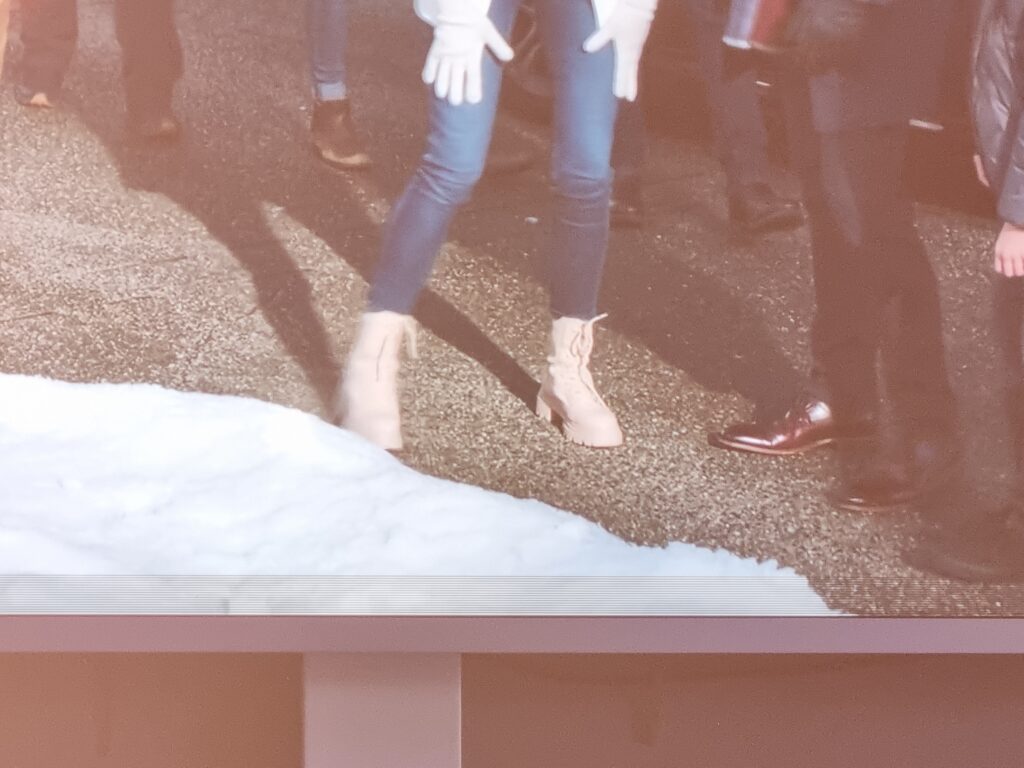
Enfin, si après vérification, le problème persiste, voire s’empire, il est fort probable qu’un composant électrique de votre TV soit défectueux. Vous êtes dans l’obligation de faire appel à un réparateur pour trouver la source du problème, et réparer votre TV.
5. Message « Ci Plus Key Fail » sur TV Philips
Si avez le message « Ci Plus Key Fail » qui s’affiche sur votre téléviseur Philips et qui ne disparaît plus, il faudra désactiver l’avertissement DRM. Si cette option n’est pas disponible dans le Menu de votre TV, commencer par effectuer une mise à jour de cette dernière.
Appuyez sur MENU, puis sur 1, 9, 9, 9, BACK. Un menu spécial apparaît. Faites défiler la liste jusqu’à Avertissement DRM (n°65, vous pouvez appuyer sur la flèche du haut pour aller plus vite). Appuyez sur la flèche droite pour le régler sur OFF. Maintenant, allumez et éteignez l’appareil. Le message devrait disparaître.
Si ça ne fonctionne pas, effectuez une mise à jour du logiciel (voir la procédure au point 1) et réessayez la procédure de désactivation de l’avertissement DRM.
6. Message « Chaine non installée » sur TV Philips
Pour retirer le message « Chaine non installée » sur votre TV Philips, il vous suffit de réinstaller les chaines en suivant le menu « Les Paramètres > Tous les Paramètres > Chaines > Installation Antenne / Cable > Rechercher Des Chaines » puis appuyez sur OK.
Vous aurez deux choix :
- La réinstallation rapide : votre téléviseur effectue une réinstallation automatique des chaines
- La réinstallation avancée : vous devez sélectionner le pays, la source (antenne ou câble) et le type de chaines (analogique ou numérique)
Contrairement à la réinstallation rapide, la réinstallation avancée permet de personnaliser la recherche de chaines sur votre Smart TV. Sélectionnez celle qui vous convient et appuyez sur DÉMARRER pour lancer la réinstallation des chaines.
Le message ne s’affichera plus sur votre TV.
7. Voyant rouge qui clignote sur TV Philips
Si le voyant rouge de votre TV Philips clignote et que vous réussissez à l’allumer, essayez de mettre à jour le micrologiciel de votre TV. Si cela ne fonctionne pas, il faudra réinitialiser les paramètres d’usine de votre TV.
Si votre téléviseur s’allume, réinitialisez votre TV selon la méthode suivante :
Appuyez sur la touche Home > Paramètres > Paramètres Généraux > Paramètres D’usine > Réinitialiser Votre TV. Cliquez sur OK et les paramètres d’usine de votre télévision seront restaurés.
Après avoir démarré le téléviseur, l’écran reste noir, mais le voyant s’allume. Cela veut dire que le téléviseur reste en mode veille. Démarrez le téléviseur avec le bouton de veille sur la télécommande.
Débranchez tous les câbles, accessoires et périphériques du téléviseur. Attendez une minute et rebranchez le câble d’alimentation sans reconnecter les autres.
Lorsque le voyant LED s’allume et que le téléviseur ne s’allume pas automatiquement, le téléviseur peut être allumé avec le bouton « veille » sur la télécommande.
Essayez de brancher la TV sur une autre prise. Si le voyant LED du téléviseur clignote toujours et que le téléviseur ne s’allume pas, réinitialisez votre téléviseur électriquement en suivant la procédure située au point 2.
Si vous n’avez aucun résultat après avoir effectué les étapes ci-dessus, il peut s’agir d’un problème de carte mère SSB. Contactez le service spécialisé Philips pour résoudre ce problème.
8. Problème d’écran Vert Fluo sur TV Philips
Votre téléviseur Philips vous affiche un écran vert fluo, il est probable que ça provienne d’une défaillance tube cathodique. C’est un dispositif d’affichage utilisé sur les écrans. Mais, dans le cas des écrans des TV LCD, cela proviendrait d’un problème de scaler. Le Scaler est un dispositif de conversion des signaux vidéo.
Il faudra alors contacter un réparateur dans les deux cas pour résoudre ce problème d’écran vert sur votre téléviseur.
9. Échec de Mise à Jour sur TV Philips
Si une mise à jour du logiciel de votre téléviseur Philips s’interrompt et un message d’erreur s’affiche indiquant qu’elle ne peut pas être réalisée. Débranchez tous les appareils du téléviseur pendant quelques minutes puis rebranchez-les. Redémarrez le téléviseur et relancez la mise à jour.
Essayez de mettre à jour le logiciel par USB ou par Internet selon votre modèle de téléviseur (voir la procédure au point 4). Vous pouvez contacter le support TV Philips locale si le logiciel est introuvable.
Pour les TV Android, si après avoir essayé sur l’interface Android, vous n’arrivez pas à mettre à jour votre TV, essayez de la faire via Android Recovery. Cette fonction est accessible en mettant votre TV hors tension, puis en retirant le cordon d’alimentation. Il faudra ensuite effectuer les étapes suivantes :
- Cherchez sur le corps de votre TV un petit bouton en forme de joystick. Ce joystick devrait normalement vous permettre de naviguer dans l’interface de votre TV.

- Appuyez sur le joystick tout en le poussant vers le bas de manière à ce que vous appuyiez en même temps sur BAS + OK.
- Branchez le cordon d’alimentation tout en maintenant appuyer le joystick sur BAS + OK.
- Normalement vous devez voir le menu du Recovery Mode
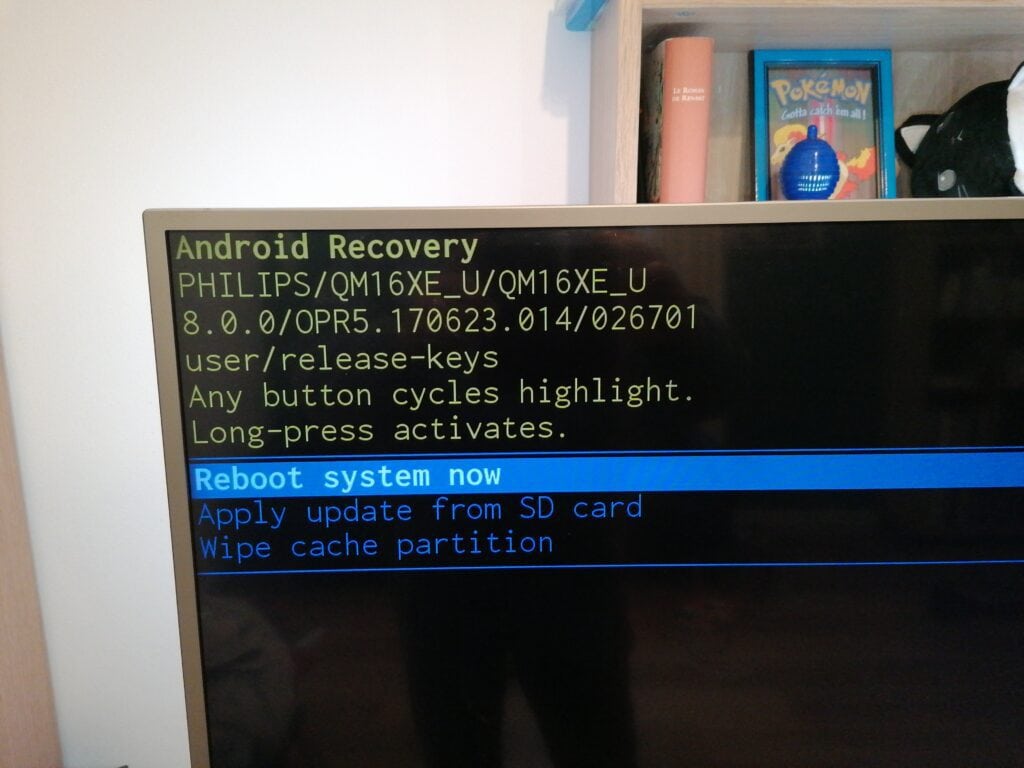
Insérez ensuite la clé USB contenant le firmware d’update que vous avez téléchargé au format .zip. Naviguez jusqu’à ce que “Apply updatre from SD Card” soit sélectionné. Appuyez ensuite sur “OK” pour commencer la mise à jour.
Pour certains modèles moins récents, une mise à jour peut corrompre la carte mère de votre TV, divisant ainsi l’écran en deux. Malheureusement, cela n’est pas réparable depuis votre télécommande, car le problème est plus profond. Nous vous invitons donc à vous rapprocher du magasin où vous avez acheté votre TV pour connaître la procédure en cas de remplacement ou de réparation éventuelle.
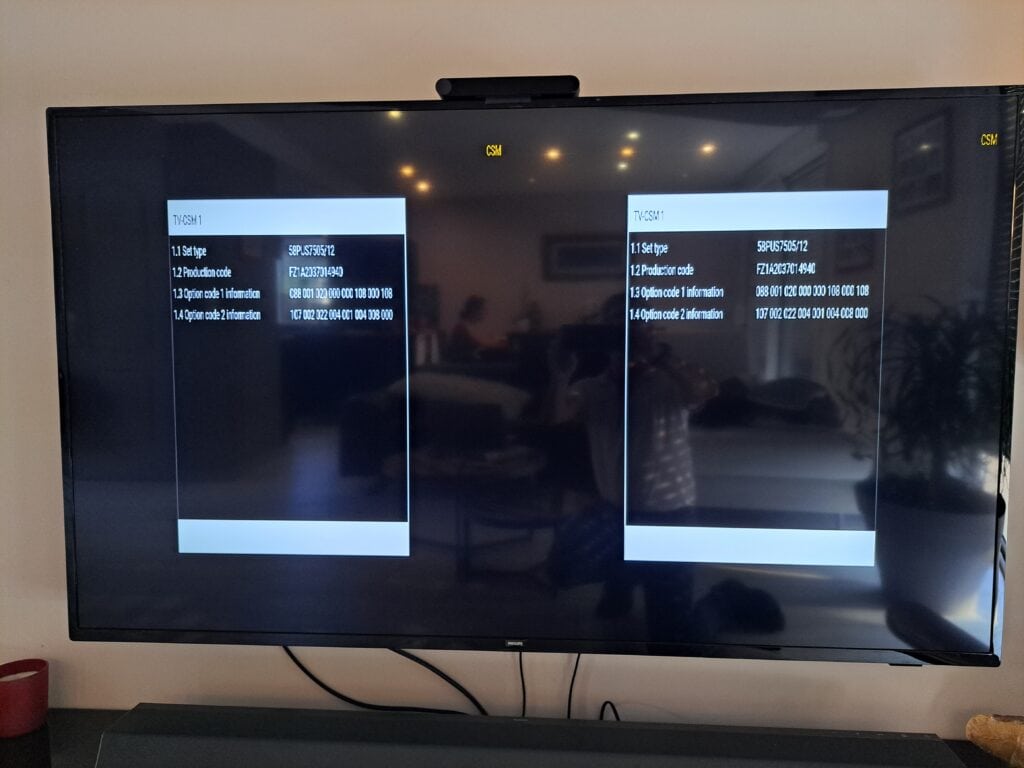
Avantages et Inconvénients des Téléviseurs Philips
En ce qui concerne les téléviseurs de la marque Philips, voici quelques points positifs à prendre en compte :
- Qualité d’image
- Larges écrans capables de s’adapter à de nombreux formats de film.
- Très bonnes performances sur les images
- Technologie Ambilight, qui crée des effets lumineux sur les côtés de l’écran et améliore le visionnage des films d’action comme au cinéma
Ainsi que certains inconvénients à connaître :
- Qualité sonore moyenne
- Réglage d’image un peu compliqué à réaliser
Philips vous offre des téléviseurs à un très bon rapport qualité-prix et se positionne très bien sur ce marché.
Sources
- Les mises à jour logicielles pour votre TV Philips, Philips
- Que faire lorsque le téléviseur redémarre automatique ou se bloque ?, Philips